Синий экран смерти в семействе операционных систем Windows
Синий экран смерти – это явление, которое оповещает пользователя персонального компьютера о системной или программной неисправности. На синем фоне белыми буквами красуются ничего не говорящие обычному пользователю английские слова.
Избавиться от непонятного экрана помогает только перезагрузка. Но если ошибка серьезная, то и после аппаратной перезагрузки, операционная система снова уведомит юзера о неисправности своим синим экраном. В конце концов, пользователю ничего другого не останется, как все же попытаться разобраться, что же происходит с его компьютером.
Кстати, синий экран смерти — это изобретение не принадлежит семейству операционных систем Windows. Большинство других операционных систем также охотно используют столь привлекательный вид для уведомлений об аппаратных и системных ошибках. Разница только в цвете фона, у одних операционных систем он черный, у других – красный.
Предлагаем рассмотреть все основные программные и аппаратные ошибки, которые вызывают синий экран смерти в операционных системах Windows. К системным ошибкам относятся все неисправности, связанные с установленным оборудованием, это в первую очередь жесткий диск, оперативная память, видеокарта. К программным можно отнести «кривые» драйверы и несовместимость установленных программ.
- В первую очередь синий экран ошибок уведомляет о возникшей в компьютере неисправности, приводится код ошибки, который чаще всего ни о чем не говорит рядовому пользователю. Далее, предлагается перезагрузить компьютер, если ошибка (синий экран), появилась впервые, возможно, в системе произошел сбой, и операционная система постарается сама его устранить. Далее, «синее окно» напомнит юзеру об установленных недавно программах или оборудовании, не исключено, что новоустановленные компоненты работают неправильно.
- Так что ничего другого не остается, как удалить (или переустановить) их со своего компьютера, для этого ему придется загрузиться в «Безопасном режиме» и уничтожить все следы пребывания проблемных установок. Если же пользователь обновлял драйверы на одном из «древнеустановленном» оборудовании, то ему просто понадобится откатить драйвер до прежней версии.
- Но, если пользователь ничего нового не устанавливал и не обновлял, в этом случае, проблема не решится. При сбоях аппаратного или программного обеспечения, а также поломки одного из комплектующих, юзеру придется проверить самому как работает установленное оборудование.
- Одна из возможных и наиболее частых причин – это выход из строя оперативной памяти. Чтобы проверить память на ошибки, нужно запустить одну из программ, которая занимается тестированием установленного оборудования.
- Еще одна причина Синего экрана смерти, это то, что на компьютере или ноутбуке установлена не оригинальная система Windows, а обычная кривая «пиратка».
Для тестирования оперативной памяти часто используется популярная бесплатная утилитка Memtest. Она работает самостоятельно вне операционной системы. Загрузка производится через CD или флеш-накопитель после соответствующих установок в BIOS.
В среднем продолжительность теста не превышает 30 минут. В случае если программа нашла неисправности в оперативной памяти, то проблема появления синего экрана смерти отчасти будет решена. Отчасти потому что, оперативная память, как правило, при выходе из строя, восстановлению не подлежит, и пользователю придется потратить средства на новую.
Если же программа не выявила никаких отклонений в работе оперативной памяти, то проблема, скорее всего, не в ней. Следующий компонент, который нужно будет проверить – это жесткий диск. Для тестирования можно пользоваться аналогичными сторонними программами, в функциях которых предусматривается проверка жесткого диска на ошибки.
Стандартной утилитой для проверки дисков снабжена и сама операционная система
Чтобы ею воспользоваться (Рис.1), пользователю нужно выбрать пункт Свойства (Properties) из контекстного меню проверяемого диска и перейти на вкладку Сервис (Tools). Далее, кликнуть в секторе Проверка диска (Error checking») Выполнить проверку (Check).
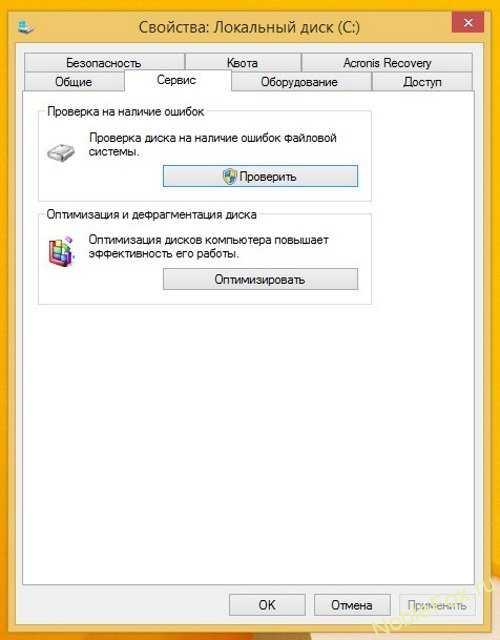
Там же на этой вкладке можно провести дефрагментацию и архивацию данных на диске. Во время перезагрузки операционная система проверит диск на ошибки и самостоятельно исправит ошибки в секторах диска, если такие обнаружатся.
Еще одна причина появления синего экрана – это выход из строя видеокарты. Проверить работоспособность карты можно, протестировав ее на тяжелых играх или на специальной программе типа FurMark или ATITool, которые подходит как для видеокарт Nvidia, так и ATI (обычно все утилитки для тестирования компонентов компьютера очень просты в использовании и автоматически определяют и тип, и модель установленного «железа»).
Тест показывает, как работает видеокарта при максимальных нагрузках. Обнаруженные артефакты и ошибки часто восстановлению не подлежат, и карту придется заменить.
Еще одна проблема, которая часто возникает с видеокартой – это перегрев. Как правило, температуру в 90 градусов видеокарта переносит нормально, но, когда температура поднимается до 110-120 градусов, карта начинает зависать, а вместе с ней и процессор, что приводит к аварийному отключению системы.
Повышение температуры видеокарты свидетельствует о том, что неисправна система охлаждения. Возможно, поможет простая чистка кулера от пыли и грязи, и проблема отпадет.
Пожалуй, это все основные причины, которые могут вызвать появление синего экрана. Все вышеприведенные операции можно сделать самостоятельно, не обращаясь к специалистам в сервисные центры.





